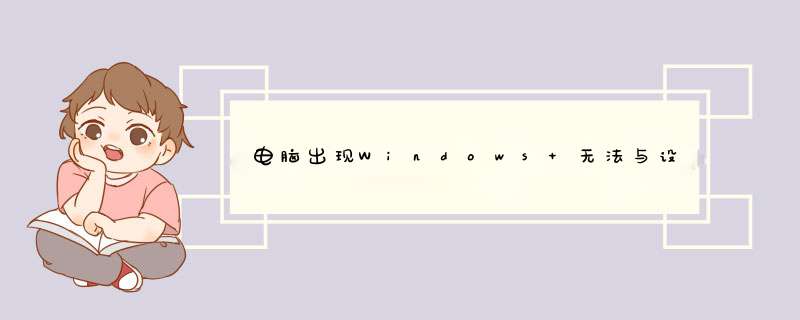
Windows无法与设备或资源通信是因为DNS设置不当导致的,通过修改更正才能解决该问题。其中的具体步骤如下:
1、直接在电脑上点击网络图标,选择打开网络和共享中心。
2、这个时候弹出新的窗口,需要点击图示的按钮跳转。
3、如果没问题,就选择属性进入。
4、下一步,继续通过Internet协议版本4点击属性。
5、等完成上述操作以后,根据实际情况填写相关的参数并选择确定。
6、这样一来会得到对应的共享结果,即可达到目的了。
出现该问题的原因失因为电脑自动获取DNS服务器配置地址不正确,可以通过进入到网络和共享中心,然后手动设置该电脑的DNS服务器地址就可以了。具体的设置方法如下:
1、在电脑桌面上双击这台电脑,然后在出现的界面中点击控制面板按钮。
2、在打开的控制面板界面中,点击网络和共享中心按钮。
3、进入到网络和共享中心以后点击左侧更改适配器设置按钮。
4、在弹出的页面中选择当前的网络连接图标,点击右键选择属性按钮。
5、在出现的网络连接属性界面中双击TCP/IPV4选项。
6、此时会弹出internet协议版本属性对话框,勾选下面的使用下面的DNS服务器地址并输入如202.102.192.68以后点击确定按钮就可以解决该问题了。
欢迎分享,转载请注明来源:夏雨云

 微信扫一扫
微信扫一扫
 支付宝扫一扫
支付宝扫一扫
评论列表(0条)